Android — наиболее часто используемая операционная система для смартфонов. Возможно, это происходит благодаря его интерфейсу и расширенным возможностям, которые поддерживает android. Но, несмотря на наличие множества превосходных характеристик, android также несет с собой сложные технические проблемы, которые требуют конкретных вариантов устранения неполадок. Одной из подобных проблем является К сожалению, процесс com.android.phone остановлен или к сожалению dialer перестал работать, это может произойти по нескольким причинам. Сегодня, в статье мы будем обсуждать эту проблему и способы ее устранения самыми простыми способами.
Почему возникает ошибка «Процесс com.android.phone не отвечает»?
Эта проблема может возникнуть из-за определенных причин. Такое обычно происходит после того, как вы обновили программное обеспечение телефона или, была установлена новая прошивка. После обновления прошивки телефона есть несколько вещей, которым нужно время, чтобы измениться или скорректироваться с обновлением. Иногда это также происходит из-за поврежденных приложений сторонних разработчиков. Но каковы бы ни были причины, вы можете устранить проблему несколькими способами.
Как исправить ошибку «Процесс com.android.phone остановлен»?
Мы покажем вам несколько способов решения этой проблемы. Но помните, прежде чем пытаться применить сложные способы устранения неисправности, всегда начинайте с простейшего способа. Поскольку проблемы большинства смартфонов легко решаются с помощью простых методов, пользователи предпочитают начинать именно с них, чтобы избежать сложных методик устранения неисправности.
(1) Проанализируйте проблему, переведя смартфон в Безопасный режим.
Сначала вы можете не понять, почему эта ошибка возникла в телефоне. Это может быть проблема программного обеспечения или может быть аппаратным дефектом. Выяснить можно только путем перевода телефона в Безопасный режим. Переход в безопасный режим отключает все вручную установленные приложения и игры сторонних производителей. Безопасный режим обычно используется разработчиками для отладки и устранения проблем. Так что, войдя в него, вы будете в состоянии отследить эту проблему. Если ошибка появляется в безопасном режиме, то вы должны будете удалить эти приложения одно за другим. И если ошибка «процесс com.android.phone неожиданно остановлен» все еще сохраняется, то это, вероятно, проблема аппаратного или программного обеспечения.
Процесс перехода в безопасный режим зависит от модели мобильного телефона. Для большинства устройств, во-первых, вы должны отключить телефон. Затем нажать на кнопку включения, чтобы включить телефон. Во время процедуры запуска, нажмите и удерживайте кнопку уменьшения громкости, пока смартфон не загрузится в безопасный режим. Чтобы вернуться в нормальный режим работы или отключить безопасный режим, пожалуйста, следуйте нашему руководству: Как включить/отключить безопасный режим?
(2) Очистите кэш и данные приложений телефона
Следующий шаг, который вы должны предпринять — очистить кэш и данные приложений телефона. Чтобы сделать это, выполните следующие действия:
(3) Очистите кэш и данные SIM Toolkit
Если проблема все еще сохраняется, то попробуйте сначала стереть кэш и данные SIM Toolkit, чтобы исправить ошибку «com.android.phone остановлен». Для выполнения этого действия,
- Перейдите в раздел Настройки> Диспетчер приложений.
- Перейдите на вкладку «Все» и прокрутите вниз до опции SIM Toolkit.
- Нажмите на нее> нажмите «Очистить кэш» и «Стереть данные».
- Как закончите перезагрузите телефон.
(4) Сброс к заводским настройкам (Аппаратный сброс)
Если ни один из двух вышеперечисленных способов устранения неисправности не работает, то вам может понадобиться сбросить настройки телефона. Сброс настроек телефона удалит все данные телефона и контактов, поэтому убедитесь, что вы сделали резервную копию телефона, прежде чем приступить к этому шагу. Чтобы выполнить сброс настроек телефона,
- Перейдите в раздел Настройки> Резервное копирование и сброс.
- Выберите сброс к заводским настройкам.
Ваш телефон будет перезагружен и будет выглядеть внутри, как если бы вы купили новый. Но помните, что заводской сброс удалит все установленные приложения и игры, и любые пользовательские персонализации, которые вы сделали.
(5) Отключите автоматическое определение даты и времени.
Это самый простой метод, рекомендуемый многими пользователями. Отключение автоматического обновления даты и времени телефона может решить многие проблемы, в том числе и эту. Для того, чтобы отключить автоматическое определение даты и времени,
- Перейдите в раздел Настройки> Дата и время.
- Снимите флажок «Автоматическое обновление даты и времени».
(6) Устранение проблем с помощью custom recovery (пользовательского восстановления).
Устранение неполадок с помощью пользовательского восстановления потребует от вас вручную исправить ошибку «процесс android.phone остановился». Для выполнения этой операции необходимо пройти описанные ниже шаги:
Итак, вы узнали несколько способов устранения ошибки «android.phone остановлен». Если вы новичок в android, то вы не должны беспокоиться об этой неприятности, потому что это обычно происходит из-за поврежденного приложения. Иногда, приложения и игры, которые были загружены и установлены не из Play Маркет, могут быть повреждены или могут заразить ваш телефон. Следовательно, нужно быть очень осторожным с такими приложениями и всегда скачивать официально проверенные приложения из Play Маркет.
С ошибками в системных приложениях изредка сталкиваются некоторые владельцы устройств, работающих под управлением операционной системы Android. Часто сбой возникает из-за неправильной настройки аппарата или недостатка свободного места для работы конкретной программы. Если неполадка появляется в неиспользуемой утилите, то многие люди даже не обращают на это внимание. А что делать, когда в приложении телефон произошла ошибка? Именно на этот вопрос мы постараемся ответить в этой статье.
Основные причины ошибки
Установить причину появления ошибки самостоятельно довольно сложно, однако, ознакомиться с провоцирующими факторами лишним не будет. Все они расписаны в следующем списке:
- Случайная ошибка, которая чаще всего исчезает после перезагрузи аппарата.
- Переполненный кэш, касающийся конкретного приложения или всей системы в целом.
- Наличие в системе вредоносного ПО.
- Удаление важного файла системы пользователем.
- Конфликт сторонней программы с системным приложением Телефон.
Это всего лишь основные причины, но для базового ознакомления их будет достаточно.
Как исправить ошибку?
К исправлению ошибки следует подходить комплексно, то есть с использованием всех возможных методов. Рекомендуем идти от способа к способу до того момента, пока проблема полностью не исчезнет.
Способ 1: очищаем кэш и удаляем временные файлы
Недостаток свободной памяти и мусорные файлы не только тормозят смартфон, но и часто приводят к возникновению серьёзных ошибок в системе. Важно периодически очищать кэш и удалять ненужные приложения с телефона. Сделать это правильно, а главное быстро можно с помощью дополнительных программ, например, CCleaner или Clean Master. Также можно воспользоваться встроенным «чистильщиком», который присутствует на устройствах популярных производителей:
- Заходим в программу.
- Нажимаем по кнопке «Очистка» или «Мусор».
- Просматриваем количество доступных к удалению файлов и нажимаем по кнопке «Очистить».
Очищаем мусор в телефоне
Если устанавливать дополнительный софт желания нет, можно попросту очистить кэш проблемного приложения через стандартные возможности настроек. Первым делом перейдём в них, а далее выполним рекомендации руководства:
- Заходим во вкладку «Все приложения».
- Переходим на страницу с программой «Телефон».
- Нажимаем по кнопке «Очистить» и выбираем «Кэш».
- Подтверждаем процедуру удаления, нажав в появившемся окошке по кнопке «Ок».
Очищаем кэш приложения Телефон
Скорее всего, после выполнения данных действий ошибка в приложении телефон исчезнет. Но если этого не произошло – переходите к следующему методу.
Способ 2: отключаем синхронизацию даты и времени
Как показывает практика, системную ошибку нередко провоцирует выставленная настройка синхронизации времени с сетью. Из этого можно сделать вывод, что ручная установка текущей даты и часового пояса исправит проблему. Сделать это правильно поможет пошаговая инструкция, представленная далее:
- Открываем настройки.
- Заходим во вкладку «Расширенные настройки». Заметим, что на некоторых устройствах переходить сюда необязательно.
- Переходим в раздел «Дата и время».
- Убираем галочку или переводим ползунок влево возле строк «Дата и время сети» и «Часовой пояс сети».
- Устанавливаем дату и время вручную.
Отключаем синхронизацию даты и времени
В конце сохраняем настройки и перезагружаем смартфон.
Способ 3: сканируем систему на наличие вирусов
Если вы заметили появление ошибки не только в приложении Телефон, но и в других программах, то рекомендуем проверить систему телефона антивирусом. Это может быть, как встроенный в прошивку софт, так и скачанная из Google Play утилита. В качестве последнего варианта можно использовать приложения Dr.Web, Avast, AVG и прочие проверенные сервисы. Для примера рассмотрим работу с программой Dr.Web:
- Запускам приложение.
- Нажимаем по кнопке «Сканер».
- Выбираем тип сканирования (рекомендуем использовать полную проверку).
- Ожидаем окончания процедуры проверки, продолжительность которой зависит от количества установленных программ.
Сканируем систему на наличие вирусов
При обнаружении вирусов вылечите повреждённые файлы, воспользовавшись встроенным инструментом антивируса.
Кстати, советуем проверить систему несколькими антивирусами, но только не одновременно.
Способ 4: сбрасываем устройство до заводских настроек
Этот метод оптимально использовать в том случае, если не один из предыдущих вариантов не помог. Обратите внимание, что сброс телефона до первоначальных настроек приведёт к удалению всех приложений, фотографий, видео и системных надстроек. Чтобы сделать всё правильно, воспользуйтесь подробным руководством:
- Заходим в настройки.
- Переходим в раздел «Расширенные настройки».
- Открываем вкладку «Восстановление и сброс».
- Нажимаем по пункту «Сброс настроек».
- Кликаем по кнопке «Сбросить настройки».
- Запускаем процедуру, нажав «Ок» в появившемся окне.
Сбрасываем устройство до заводских настроек
Если через настройки выполнить сброс не представляется возможным, то можно воспользоваться меню «Рекавери». Для этого:
- Полностью выключаем телефон.
- Переходим в меню «Рекавери», одновременно нажав по нескольким клавишам. Чаще всего это кнопка питания и одна из клавиш регулировки громкости.
- С помощью качели регулировки громкости заходим в раздел «Wipe data/factory reset».
- Затем выбираем «Yes – delete all user data».
- Перезагружаем устройство, нажав по строке «Reboot system now».
После выполнения этих действий ошибка в приложении Телефон исчезнет с вероятностью в 99 процентов. Однако если этого не произошло, то решение одно – перепрошивка смартфона.
Заключение
«К сожалению, процесс com.android.phone остановлен» — это самая распространенная ошибка Android Lollipop. Если вы используете телефон с Android, то есть вероятность, что вы столкнетесь с сообщением об ошибке, где будет указано «К сожалению, процесс com.android.phone остановлен». Сообщение с такой ошибкой может появиться после того, как на вашем телефоне нарушается работа стандартных функций. В большинстве случаев, такая ошибка возникает при обновлении смартфона с Android. Ошибка может возникать при приеме вызовов, подключении к Интернету и во многих других случаях. Причина ошибки может варьировать в зависимости от телефона, но вам должно быть приятно узнать, что избавиться от этой ошибки очень просто.
Вы устали от того, что на вашем телефоне постоянно появляется сообщение об ошибке «К сожалению, процесс com.android.phone остановлен»? Тогда, пришло время попрощаться с этой ошибкой, потому что в этой статье мы расскажем, как это исправить. Здесь предоставлен не один вариант решения проблемы, а несколько, поэтому пробуйте до тех пор, пока не получиться.
«К сожалению, процесс com.android.phone остановлен» на MiUi, Mi3, Samsung Galaxy S3, Motorola, Xiaomi, планшетах и других смартфонах
8 уникальных решений для исправления «К сожалению, процесс com.android.phone остановлен»
Вот 8 проверенных способов устранения этой ошибки на любом смартфоне.
Решение №1. Сообщений должно быть /strong>
Вы можете попробовать это решение, если у вас появляется сообщение «К сожалению, процесс com.android.phone остановлен» во время приема вызова.
Перейдите на Главный экран — Телефон — Настройки — Общие настройки — Отклонить сообщение.
Если у вас Android KitKat или Lollipop
Перейдите на Главный экран — Телефон — Настройки — Общие настройки — Быстрые ответы.
Теперь, в списке, вам нужно проверить количество сообщений по умолчанию. Если количество сообщений по умолчанию больше 5, вам нужно удалить несколько сообщений, чтобы количество сообщений по умолчанию было меньше 5. После того, как вы удалили сообщения по умолчанию, выключите телефон Android и снова включите. Затем проверьте, не перестало ли появляться сообщение с ошибкой «К сожалению процесс com.android.phone остановлен» во время приема вызова.
Решение №2. Очистите кеш и остановить действия.
Это еще одно простое решение, чтобы избавиться от ошибки. Перейдите на Главный экран — Меню — Настройки — Приложения.
Читайте также: Как сделать скриншоты на телефоне Android без установки приложения
После того, как вы откроете «Управление приложением», просмотрите верхнюю часть экрана вашего смартфона, где вы найдете вкладку «Все». Там вам нужно перейти в раздел «Переход к» и коснуться эквивалента приложения для телефона. Как только вы доберетесь туда, очистите кеш и данные. После очистки данных и кеша выключите смартфон с Android и снова включите его. Проверьте, появляется ли эта ошибка снова. Если проблема все еще существует, попробуйте принудительно закрыть следующие приложения:
- Google Service Framework
- Контакты
- Gmail
- Календарь
- Другие почты с социальные сети.
Вы можете принудительно закрыть вышеупомянутые службы из «Запуск служб». Перезагрузите телефон, чтобы проверить, была ли проблема решена или нет.
Решение №3. Новые настройки APN [для сетевых проблем]
Если вы видите «К сожалению, процесс com.android.phone остановлен» всякий раз, когда пытаетесь подключить со смартфона к 3G или 4G, тогда вы должны попытаться укоренить ваше устройство. После укоренения устройства нажмите новую настройку APN, чтобы решить проблему.
Решение №4. Очистите раздел кеша.
Существует еще один способ решения «К сожалению, процесс com.android.phone остановлен», при этом, не теряя ваши данные. Эта ошибка может быть решена путем очистки раздела кеша на смартфоне с Android. Выключите смартфон, надолго зажав кнопку включения / выключения питания. Теперь нажмите и удерживайте данную комбинацию клавиш: Включение / выключение питания, Громкость + кнопка «Home». Теперь будьте осторожны, следуйте по следующим шагам. Отпустите кнопку включения / выключения питания, ваш смартфон должен один раз завибрировать.
Теперь, вы все еще продолжаете удерживать комбинацию клавиш, на экране дисплея вашего смартфона появится меню. С помощью кнопки Volume (громкость) выберите «Wipe Cache Partition». Вы можете подтвердить свой выбор с помощью кнопки включения / выключения питания. После того, как вы выберете это, кеш будет очищен. Теперь выберете «Перезагрузить телефон», чтобы перезагрузить телефон, не теряя данные. Скорее всего, ошибка «К сожалению, процесс com.android.phone остановлен», больше не появиться.
Решение №5. Инструментарий SIM-карты
Вы также можете попытаться решить, очистив кэш и данные набора инструментов SIM. Для исправления ошибки, перейдите в Настройки Приложения — Инструментарий SIM. Теперь очистите данные и данные кэша набора инструментов SIM-карты и перезагрузите смартфон. Проверьте, устранилась ли ошибка или нет.
Если ошибка не исчезла, просмотрите следующие варианты ее устранения.
Читайте также: 4 способа изменить шрифты в Android
Решение №6. Отключить автоматическое обновление
Это самое простое решение для исправления ошибки «К сожалению, процесс com.android.phone остановлен». Здесь, все, что вам нужно сделать, это остановить опцию автоматического обновления. Такое решение исправления ошибки срабатывает у большинства, возможно, оно поможет и вам.
Вам нужно отменить автоматическое обновление, как в настройках телефона, так и в Google Play Store. Это также поможет вам ускорить скорость работы интернета.
Решение №7. Пользовательский ПЗУ
Также можно решить, изменив ОС. Пользователи, которые столкнулись с этой ошибкой после обновления своего устройства, могут изменить свою ОС. Вы можете выбрать любой пользовательский ПЗУ, чтобы избавиться от ошибки.
Решение №8. Сброс настроек до заводских. (последний способ)
Это окончательное решение для устранения ошибки, «К сожалению, процесс com.android.phone остановлен», вам нужно будет произвести сброс настроек на вашем смартфоне с Android. Перед выполнением этого, вам необходимо сделать резервную копию данных. Для выполнения этого способа, обычным способом отключите смартфон. Теперь, одновременно удерживайте кнопку увеличения громкости, кнопку «Home» и кнопку «Питание». Когда смартфон завибрирует, отпустите кнопку питания, продолжая удерживать остальные кнопки. Теперь на экране появится логотип Android, как только вы его увидите, отпустите все клавиши. Оттуда вы можете сделать резервную копию и Сброс настроек. Еще раз хотим напомнить, что выполнение «Сброс настроек» означает потерю всех ваших данных.
Вы можете восстановить заводские настройки непосредственно из настроек телефона. Заводская перезагрузка сотрет все ваши данные и после перезагрузки телефон будет, как новый, с настройками и параметрами по умолчанию. Теперь вам придется снова устанавливать приложения из PlayStore, кроме тех, что есть в стартовом наборе настроек.
Вывод
Попробуйте все выше приведенные решение для устранения ошибки «К сожалению, процесс com.android.phone остановлен». Если ни одно решение, из первых семи, не сработает, то вы можете выполнить способ решения проблемы №8. Напишите, какое из перечисленных решений у вас сработало. Пожалуйста, поделитесь с другими читателями, если вы знаете какой-либо другой способ решения ошибки «К сожалению, процесс com.android.phone остановлен».
Download Best WordPress Themes Free DownloadPremium WordPress Themes DownloadDownload WordPress ThemesFree Download WordPress Themesonline free coursedownload lenevo firmwareDownload Premium WordPress Themes FreeИспользуемые источники:
- https://vebtech.ru/rukovodstva/resheno-oshibka-process-com-android-phone-ostanovlen/
- https://itduo.ru/v-prilozhenii-telefon-proizoshla-oshibka-chto-delat/
- https://allerror.ru/android/oshibka-k-sozhaleniyu-process-com-android-phone-ostanovlen-resheniya-problemy.html

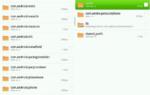 В приложении “Самсунг Аккаунт” снова произошел сбой что делать?
В приложении “Самсунг Аккаунт” снова произошел сбой что делать?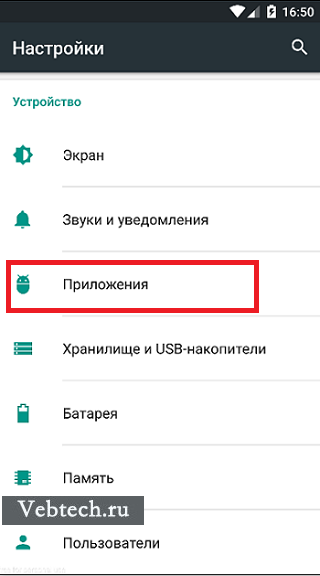
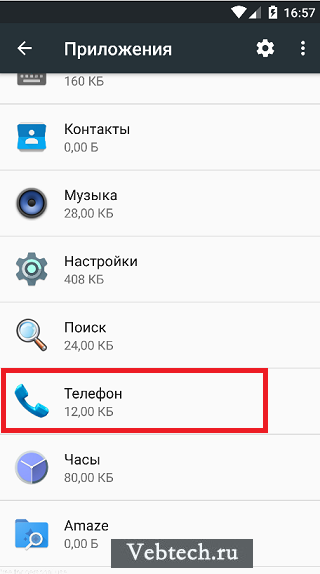
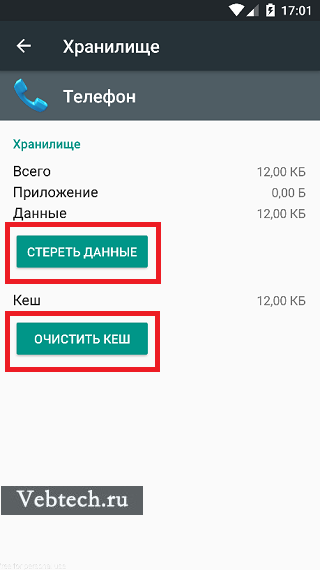
 В приложении Сервисы Google Play произошла ошибка – почему и как исправить
В приложении Сервисы Google Play произошла ошибка – почему и как исправить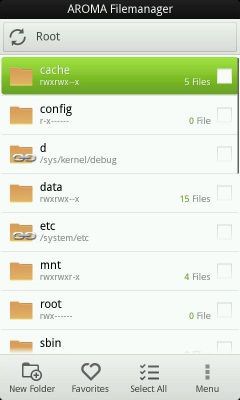
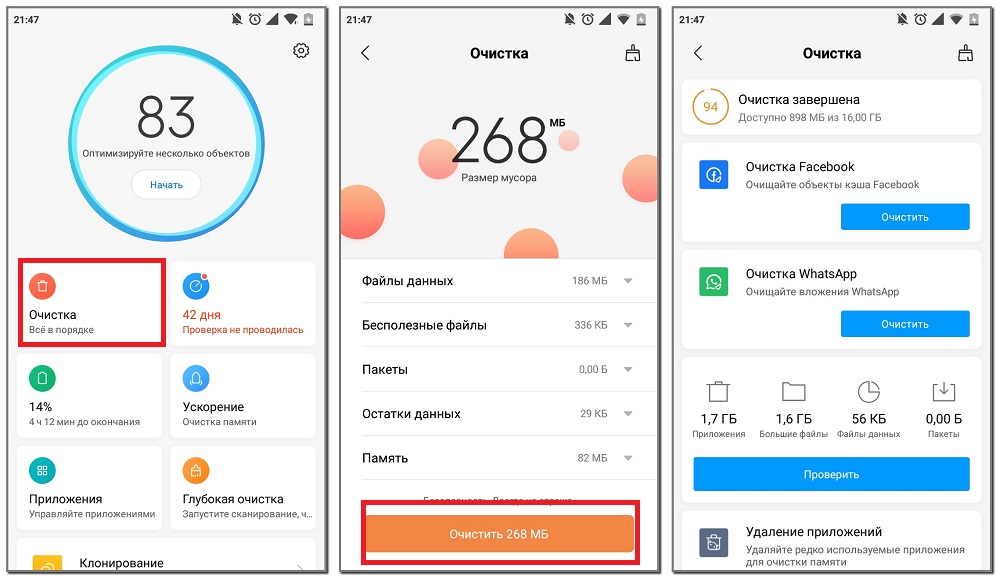
 Ошибка 628 подключение прервано удаленным компьютером
Ошибка 628 подключение прервано удаленным компьютером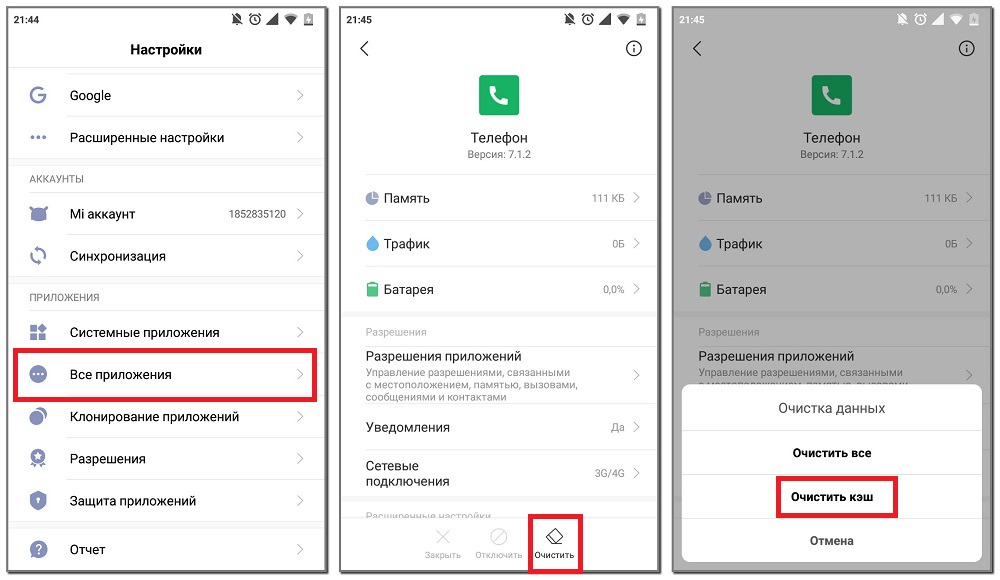
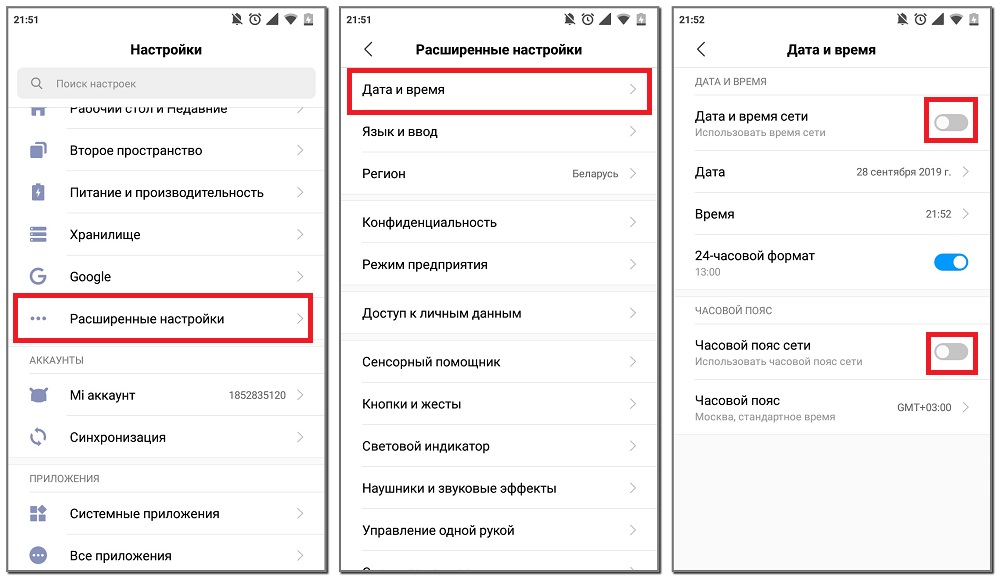
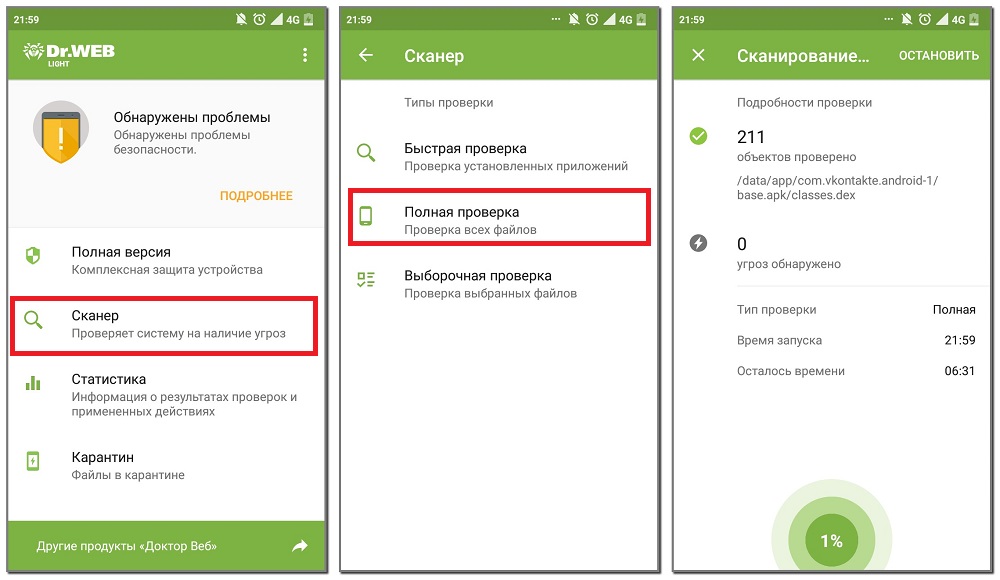
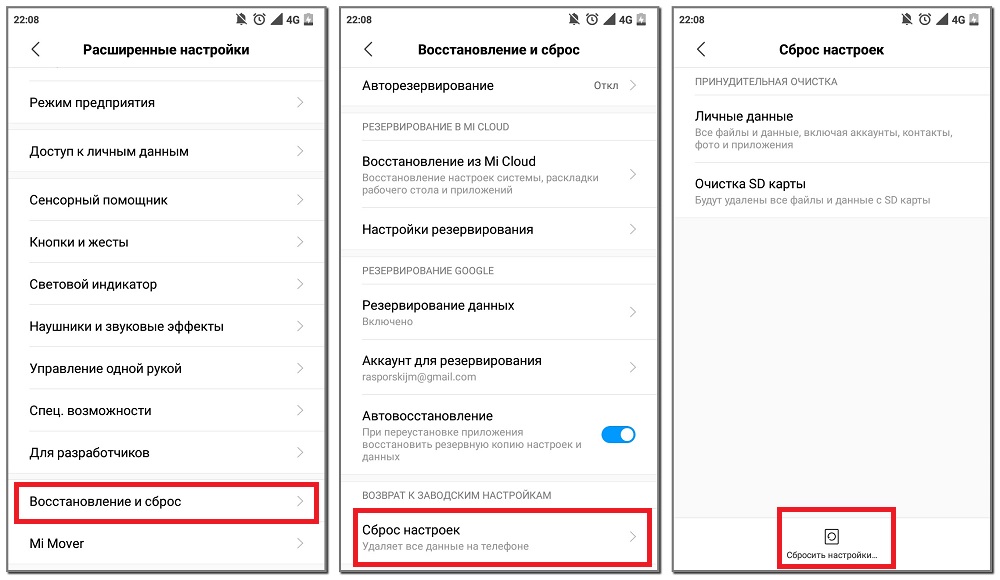

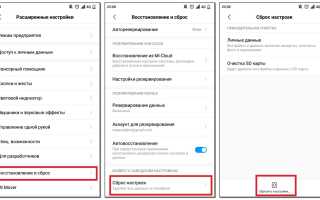
 В приложении Google Play Market произошла ошибка
В приложении Google Play Market произошла ошибка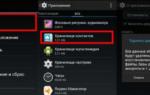 В приложении «com google process gapps» произошла ошибка – избавляемся от проблемы
В приложении «com google process gapps» произошла ошибка – избавляемся от проблемы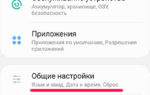 В приложении “Графический интерфейс системы произошла ошибка”, как исправить в Андроид
В приложении “Графический интерфейс системы произошла ошибка”, как исправить в Андроид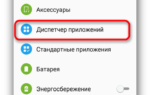 На андроиде остановлен процессор что делать. Как исправить ошибку «процесс com android phone остановлен
На андроиде остановлен процессор что делать. Как исправить ошибку «процесс com android phone остановлен